几何画板怎样绘制圆的内接正三角形呢?想必有的网友还不太了解的,为此,今日小编带来的这篇文章就为大伙分享了几何画板绘制圆的内接正三角形的操作教程,一起来看看吧。
几何画板绘制圆的内接正三角形的操作教程

1.打开几何画板,选择左边绘图栏中的圆工具绘制一个圆,同时使用文本工具将圆心和圆上的一点进行标记,分别为O点和A点。

2.选中圆心O和圆上的点A,在菜单栏中找到变换,选择旋转。

3.在旋转设置框中,设置旋转的角度,这里设置的是360/3(正三角形)。若显示旋转中心不是点O,我们还需要再点击下点O。
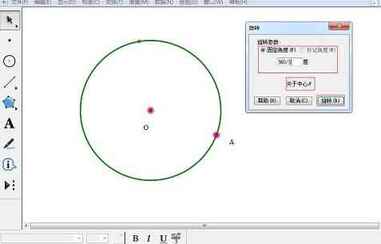
4.点击旋转后我们得到了点A关于点O的旋转后的点,标记为点B。选择线段工具将AB连接起来。

5.选定点A,在变换菜单中选择迭代工具,原象为点A,初像为点A’(若初像为“?”,需要点击下点B)。
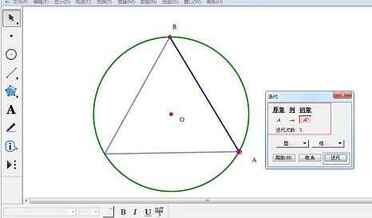
6.系统默认迭代次数为3;选择迭代,就会出现如下图案,将得到的第三个点标记为C。此时圆的内接正三角形就绘制完成了。
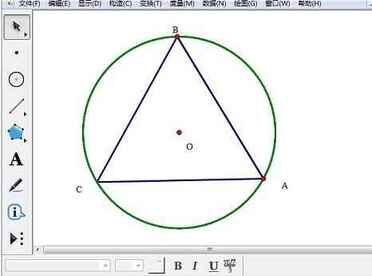
圆的内接正多边形都可以采用相同的方法绘制出来,只是需要设置不同的旋转度数和迭代次数。迭代次数可以通过在按键盘上的“+”来增加其迭代次数,也可以在显示中选择增加迭代。
本文来自投稿,不代表闪电博客-科普知识-常识技巧网立场,如若转载,请注明出处http://www.tuosiweiyingxiao.cn/post/254272.html
免责声明:本文仅代表文章作者的个人观点,与本站无关。其原创性、真实性以及文中陈述文字和内容未经本站证实,对本文以及其中全部或者部分内容文字的真实性、完整性和原创性本站不作任何保证或承诺,请读者仅作参考,并自行核实相关内容。如有侵权联系删除邮箱1922629339@qq.com,我们将按你的要求删除










